Android Telefonda SD Karttan Silinen Dosyalar Nasıl Kurtarılır
“SD kartımda saklanan tüm fotoğraflar birdenbire silindi. Verilerimin yedeği yok ve fotoğraflarımı kaybetmeyi göze alamam. Birisi bana telefondaki SD karttan silinen fotoğrafları nasıl kurtaracağımı söyleyebilir mi?”
İnanın bana – her gün benzer bir durumdan geçen yüzlerce insan var. Verilerimizi SD kartımızdan kaybetmek veya telefonun dahili hafızası en büyük kabusumuz olabilir. Neyse ki, Android için doğru hafıza kartı kurtarma yazılımıyla, kaybolan veya silinen verilerimizi kesinlikle geri alabiliriz. Android için de bir SD kart kurtarma işlemi gerçekleştirmek için bu araçlardan birini kullandım ve sonuçlar son derece olumluydu. Android için bir SD kart veri kurtarma işlemi gerçekleştirme konusundaki kişisel deneyimimi paylaştığım için okumaya devam edin.
Bölüm 1: Android için SD kart kurtarma mümkün mü?
Akıllıca hareket ederseniz, Android için SD kart veri kurtarma işlemini gerçekleştirerek başarılı sonuçlar alabilirsiniz. Bir Android cihazdaki verilere erişemiyorsak, bu, verilerin cihazdan kalıcı olarak kaldırıldığı anlamına gelmez. Bunun yerine, belleğine tahsis edilen işaretçiler yeniden atanmıştır. Bu nedenle, verilere bizim erişimimiz olmayabilir, ancak bu, SD karttan kalıcı olarak silindiği anlamına gelmez.

Bu kayıp ve erişilemeyen veri dosyalarını almak için Android için SD kart kurtarma yazılımının yardımını almamız gerekiyor. Özel bir veri kurtarma aracı, hafıza kartınızı tarar ve erişilemeyen tüm içeriği çıkarır. Yine de, Android için SD kart kurtarma işlemini başarılı bir şekilde gerçekleştirmek istiyorsanız, hızlı hareket etmeniz gerekir. SD kartı kullanmaya devam ederseniz, erişilemeyen verilerin üzerine başka bir şey yazılabilir.
Bölüm 2: SD karttan silinen dosyalar nasıl kurtarılır?
Artık Android için SD kart kurtarmanın nasıl çalıştığını öğrendiğinize göre, Android mobil için mükemmel SD kart kurtarma yazılımını seçerek başlayabilirsiniz. SD kartımdan silinen fotoğrafları kurtarmak istediğimde birkaç araç denedim. Bunların hepsinden buldum DrFoneTool – Veri Kurtarma (Android) en iyisi. Android için son derece güvenli, güvenilir ve kullanıcı dostu bir hafıza kartı kurtarma yazılımıdır.
- Araç Wondershare tarafından geliştirilmiştir ve akıllı telefonlar için ilk veri kurtarma yazılımlarından biri olarak bilinir.
- Yalnızca telefonun dahili deposundaki verileri kurtarmak için değil, Android için de SD kart veri kurtarma işlemi gerçekleştirebilirsiniz.
- SD kartınızın derinlemesine taranmasını destekler ve fotoğraflarını, videolarını, müziklerini ve diğer her türlü veri dosyasını kurtarabilir.
- Araç ayrıca kurtarılan verilerin bir önizlemesini de sağlar, böylece seçerek geri yükleyebilirsiniz.
- Ücretsiz deneme sürümü ile birlikte gelir.
Android mobil ücretsiz indirme (Mac veya Windows) için bir SD kart kurtarma yazılımı arıyorsanız, o zaman kesinlikle DrFoneTool – Recover’ı (Android Veri Kurtarma) denemelisiniz. Android’de hafıza kartından silinen dosyaların nasıl kurtarılacağını öğrenmek için aşağıdaki adımları uygulamanız yeterlidir:

DrFoneTool – Veri Kurtarma (Android)
Dünyanın ilk Android akıllı telefon ve tablet kurtarma yazılımı.
- Android telefonunuzu ve tabletinizi doğrudan tarayarak Android verilerini kurtarın.
- Android telefonunuzdan ve tabletinizden istediğinizi önizleyin ve seçerek kurtarın.
- WhatsApp, Mesajlar ve Kişiler ve Fotoğraflar ve Videolar ve Ses ve Belge dahil olmak üzere çeşitli dosya türlerini destekler.
- Samsung S6000 dahil olmak üzere 7’den fazla Android Cihaz Modelini ve Çeşitli Android İşletim Sistemini destekler.
Adım 1: SD kartınızı sisteme bağlayın
Android için SD kart kurtarma işlemini gerçekleştirmek için Mac veya Windows PC’nizde DrFoneTool araç setini başlatın. Evinde sağlanan tüm seçeneklerden “Veri Kurtarma” modülüne gidin.

Şimdi, SD kartınızı bilgisayarınıza bağlamanız gerekiyor. Bir kart okuyucu kullanabilir veya doğrudan sisteminizdeki kart okuyucu yuvasına takabilirsiniz. İsterseniz, Android cihazınızı da (SD kart ile) bağlayabilirsiniz.
DrFoneTool uygulamasında, “SD karttan kurtar” seçeneğine gidin ve sistem bağlı SD kartı algılayacağı için bir süre bekleyin. Devam etmek için “İleri” düğmesine tıklayın.

Bağlı SD kart uygulama tarafından algılanır algılanmaz, temel detayı ekranda görüntülenecektir. Bunları doğruladıktan sonra “İleri” düğmesine tıklayın.
2. Adım: SD kartınızı tarayın
Android için SD kart kurtarma işlemine devam etmek için bir tarama modu seçmeniz gerekir. Uygulama, verilerinizi taramak için iki mod sağlar – standart mod ve gelişmiş mod. Standart model, optimum bir tarama yapacak ve kaybolan verileri daha hızlı arayacaktır. Gelişmiş tarama daha kapsamlı bir yaklaşım izleyecektir. Daha fazla zaman alacak olsa da, sonuçlar daha kapsamlı olacaktır.

Ayrıca, standart modu seçiyorsanız, tüm dosyaları taramayı veya yalnızca silinen içeriği aramayı seçebilirsiniz. İlgili seçimleri yaptıktan sonra “İleri” butonuna tıklayınız.
Arkanıza yaslanın ve bir süre bekleyin, çünkü uygulama SD kartınızı tarar ve kaybolan veya silinen içeriği arar. İşlem tamamlanana kadar SD kartınızın bağlı olduğundan emin olun. İlerlemeyi bir ekran göstergesinden görebilirsiniz.
3. Adım: Verilerinizi önizleyin ve kurtarın
İşlem başarıyla tamamlandığında tarafınıza bilgi verilecektir. Kurtarılan tüm veriler farklı kategorilere ayrılacaktır. Sol panelden bir kategoriyi ziyaret edebilir ve verilerinizi önizleyebilirsiniz. Buradan geri almak istediğiniz verileri seçebilir ve geri almak için “Kurtar” düğmesine tıklayabilirsiniz.

Bir SD kart kurtarma aracı seçerken göz önünde bulundurulması gerekenler
Gördüğünüz gibi DrFoneTool – Recover (Android Data Recovery) ile Android için SD kart kurtarma işlemi yapmak oldukça kolay. Daha iyi sonuçlar elde etmek istiyorsanız, aşağıdaki önerileri dikkate almanızı öneririm:
- Veri kurtarma işlemini mümkün olan en kısa sürede gerçekleştirmeye çalışın. Bir süre beklerseniz, verilerinizi kurtarma şansınız da kasvetli olacaktır.
- SD kartını başka bir işlem (başka bir kaynaktan SD kartınıza veri taşımak gibi) gerçekleştirmek için kullanmayın. Bu şekilde, yeni kopyalanan içerik, SD karttaki erişilemeyen verilerin üzerine yazılabilir.
- Yalnızca Android için güvenilir bir SD kart kurtarma yazılımı kullanın. Araç güvenilir veya güvenli değilse, SD kartınıza yarardan çok zarar verebilir.
- Kurtarma yazılımının hüküm ve koşullarını dikkatlice okuyun. Verilerinize erişmemeli veya herhangi bir üçüncü tarafa sızdırmamalıdır.
- Verilerinizi bozuk veya güvenilir olmayan aynı mağazaya geri yüklemeyin. Verilerinizin ikinci bir kopyasını oluşturabileceğiniz güvenli bir konuma geri yükleyin.
Bölüm 3: Diğer 3 popüler Android SD kart kurtarma yazılımı
DrFoneTool – Recover (Android Veri Kurtarma) dışında, Android için deneyebileceğiniz birkaç hafıza kartı kurtarma yazılımı daha vardır. İşte bu diğer seçeneklerden bazıları.
3.1 Kurtarma SD Kart Kurtarma
Recoverit, Wondershare tarafından farklı senaryolar altında kaybolan ve silinen verileri kurtarmamıza yardımcı olmak için geliştirilmiş başka bir araçtır. Yalnızca sistemin yerel deposundan veri kurtarmakla kalmaz, aynı zamanda SD karttan, harici sabit sürücüden ve diğer ikincil depolama aygıtlarından kapsamlı veri kurtarma işlemi gerçekleştirebilir.
- Farklı veri kurtarma modları sağlar. Erişilemeyen verilere hızlı bir şekilde erişmek için basit bir tarama gerçekleştirebilirsiniz. Daha ayrıntılı sonuçlar elde etmek için “her yönden kurtarma” işlemini de gerçekleştirebilirsiniz.
- Uygulama, kurtarılan verilerin bir önizlemesini sağlar, böylece seçici olarak kurtarabiliriz.
- Tüm büyük ikincil veri depolama birimlerinin kurtarılmasını destekler.
- Masaüstü uygulaması hem Mac hem de Windows için kullanılabilir.
- Fotoğraflarınızı, videolarınızı, müziklerinizi, sıkıştırılmış dosyalarınızı, önemli belgelerinizi ve diğer tüm önemli veri türlerinizi kurtarabilir.
- Gerçek bir kayıpsız veri kurtarma sağlar.
Oradan indirebilirsiniz: https://recoverit.wondershare.com/
Artılar
- Ücretsiz sürüm mevcut
- Bir para iade garantisi ile birlikte geliyor
- Kullanımı son derece kolay
- Hemen hemen tüm ana veri türleri desteklenir
- Özel müşteri desteği
Eksiler
- Ücretsiz sürüm yalnızca maksimum 100 MB verinin kurtarılmasını destekler.
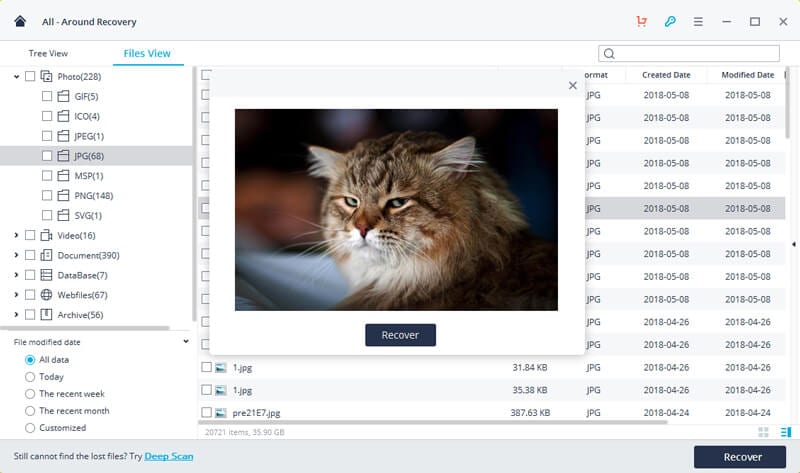
3.2 iSkySoft Araç Kutusu – Android Veri Kurtarma
Android için SD kart veri kurtarma işlemini gerçekleştirmek için başka bir çözüm iSkySoft tarafından geliştirilmiştir. Aracın kullanımı oldukça kolaydır ve hatta Android cihazınızın dahili belleğindeki verileri kurtarabilir.
- Farklı senaryolarda Android için SD kart kurtarma işlemi gerçekleştirebilir.
- Veri kurtarma oranı oldukça yüksektir.
- Fotoğraflarınızı, videolarınızı, belgelerinizi ve tüm önemli içerik türlerini kurtarabilir
- Verilerin önizlemesi de mevcuttur
Oradan indirebilirsiniz: https://toolbox.iskysoft.com/android-data-recovery.html
Artılar
- Ücretsiz kullanıcı dostu bir arayüze sahiptir
- ee deneme sürümü mevcut
Eksiler
- Yalnızca Windows için kullanılabilir
- Sınırlı düzeyde veri kurtarma
- Yalnızca Android 7.0 ve önceki sürümlerde çalışan cihazları destekler
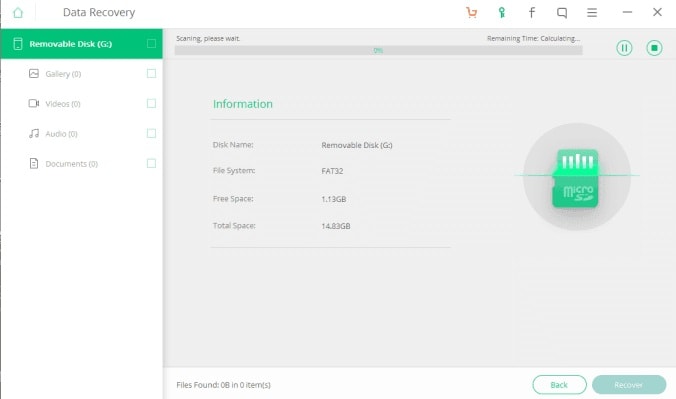
EaseUs Veri Kurtarma
Ease Us Veri Kurtarma aracı, verilerinizi farklı koşullarda kurtarmak için hepsi bir arada bir çözümdür. Büyük ölçüde, sistemin yerel belleğinden kaybolan ve silinen içeriği kurtarmak için kullanılır. Bununla birlikte, ikincil veri depolama birimlerinden (SD kart, bellek sürücüsü vb.) Verilerin kurtarılmasını da destekler.
- Tüm popüler hafıza kartı türlerinden veri kurtarabilir.
- Biçimlendirilmiş bir SD karttan veri kurtarma da desteklenir.
- Fotoğraflarınızı, videolarınızı, belgelerinizi ve tüm önemli veri türlerinizi kurtarabilir.
- Önde gelen Mac ve Windows sürümleri için kullanılabilir
Oradan indirebilirsiniz: https://www.easeus.com/datarecoverywizard/free-data-recovery-software.htm
Artılar
- Ücretsiz bir sürüm de sunulmaktadır (sınırlı özelliklerle)
- Tüm büyük cihazlarla uyumlu
- Kullanıcılar, kurtarmadan önce verilerinin önizlemesine sahip olabilir.
- Kullanımı son derece kolay
Eksiler
- Ücretsiz sürümle yalnızca maksimum 500 MB’ı geri yükleyebiliriz
- Diğer veri kurtarma araçlarından daha maliyetli
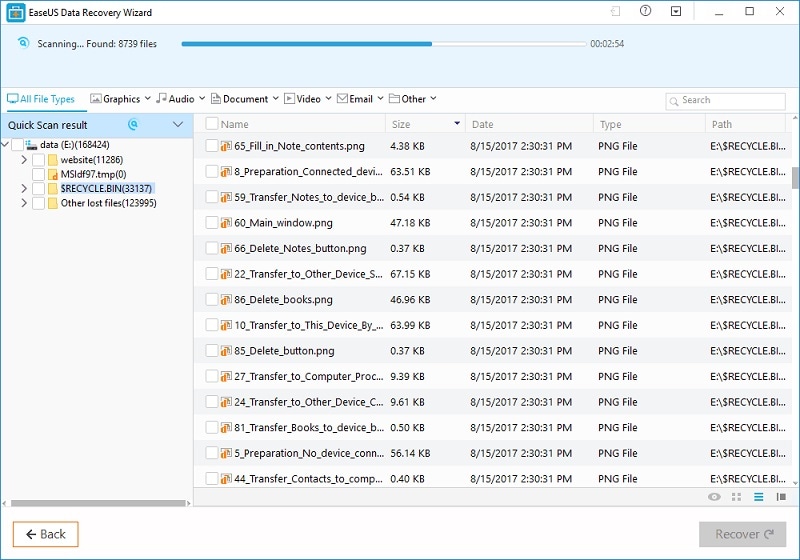
Bölüm 4: Android telefonlarda SD kart sorunlarını Çözme İpuçları
Android mobil cihazlar için bu SD kart kurtarma yazılımını kullandıktan sonra, kaybolan veya silinen içeriğinizi kesinlikle geri alabileceksiniz. Bununla birlikte, kullanıcıların Android cihazlarında bir SD kart kullanırken istenmeyen sorunlar ve hatalarla karşılaştığı zamanlar vardır. Örneğin, kartınız bozulabilir veya akıllı telefonunuz tarafından algılanmayabilir. Android’de bu yaygın SD kartla ilgili sorunları nasıl çözebileceğiniz aşağıda açıklanmıştır.
4.1 SD kart Android’de algılanmadı
SD kartınız Android’iniz tarafından algılanmıyorsa endişelenmeyin. Bugünlerde Android cihazlarda en yaygın sorunlardan biridir. Kolayca düzeltmek için bu önerileri izleyin.
Düzeltme 1: Telefonunuzun SD kartı destekleyip desteklemediğini kontrol edin
Öncelikle kullandığınız SD kartın türünün Android cihazınızla uyumlu olup olmadığını kontrol edin. Orada farklı SD kart türleri var. Cihazınız yeniyken kartın türü eskiyse, bu uyumluluk sorunlarıyla karşılaşabilirsiniz.
Düzeltme 2: Fiziksel hasar olup olmadığını kontrol edin
Cihazınız, kart yuvası veya SD kartınız da zarar görebilir. Kartın kendisinde bir sorun olmadığından emin olmak için SD kartı başka herhangi bir Android cihaza takabilirsiniz.
Düzeltme 3: SD kartı çıkarın ve tekrar takın
SD kart ilk başta algılanmıyorsa, cihazınızdan çıkarmanız yeterlidir. Bir süre bekledikten sonra SD kartı tekrar takın ve sorunu çözüp çözmediğine bakın.

4.2 Android SD kartı bozuk
SD kartınızla ilgili ciddi bir sorun varsa, SD kartınızın bozulduğunu belirten bir uyarı alabilirsiniz. Bu durumda aşağıdaki önerileri uygulayabilirsiniz.
Düzeltme 1: Cihazınızı yeniden başlatın
Şanslıysanız, SD kartınızla ilgili küçük bir aksaklık olabilir. Cihazınızı yeniden başlatmanız ve SD kartı tekrar yüklemesine izin vermeniz yeterlidir. Büyük olasılıkla, sorun bu şekilde çözülecektir.
Düzeltme 2: Bir anti-virüs ile tarayın
SD kartınız kötü amaçlı yazılım nedeniyle bozulmuşsa, anti-virüs yazılımı ile taramanız gerekir. Sisteminize bağlayın ve güvenilir bir anti-virüs aracıyla baştan sona taramayı seçin. Bu şekilde, SD kartınızdan küçük bir kötü amaçlı yazılım kendiliğinden kaldırılacaktır.
Düzeltme 3: Cihazı biçimlendirin
Başka hiçbir şey işe yaramazsa, SD kartı da biçimlendirebilirsiniz. Yine de, bu mevcut tüm verileri hafıza kartından siler. SD kartınızı biçimlendirmek için Windows sisteminize bağlayın. SD kart simgesine sağ tıklayın ve “Biçimlendir” seçeneğini seçin. Bir biçimlendirme seçeneği seçin ve işlemi başlatmak için “Başlat” düğmesine tıklayın. SD kart biçimlendirildikten sonra, onu yepyeni bir hafıza kartı olarak tekrar kullanabilirsiniz.
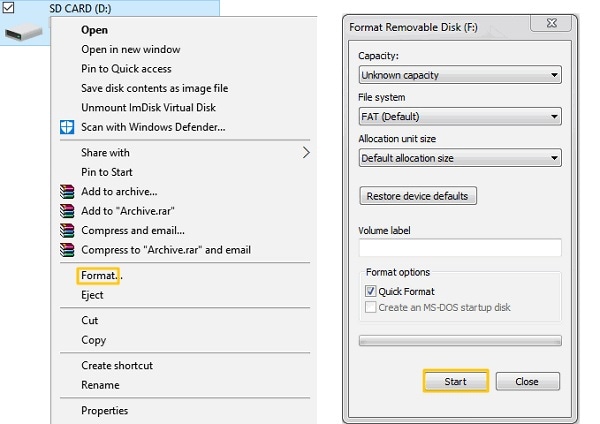
4.3 SD kartta yeterli alan yok
“Yetersiz Depolama” istemini almak Android cihazlarda oldukça yaygındır. SD kartınızda yeterli boş alan olmasına rağmen, ‘yeterli depolama alanı yok’ hatasını gösterme olasılığı vardır. Bu durumda aşağıdaki önerileri deneyebilirsiniz.
Düzeltme 1: Cihazınızı yeniden başlatın
Bu sorunu çözmenin en kolay yolu, verilerinizi yeniden başlatmaktır. Bu, SD kartınızı tekrar cihazınıza yükleyecektir. Android cihazınız onu tekrar okuyacağından, kullanılabilir alanı algılayabilir.
Düzeltme 2: SD kartınızı biçimlendirin
Bu sorunu çözmenin başka bir yolu da SD kartınızı biçimlendirmektir. Formatlamak için cihazınızdaki SD kart ayarlarına gidebilirsiniz. Buradan SD kartın bağlantısını kesebilir ve kullanılabilir alanını da kontrol edebilirsiniz. “Biçimlendir” seçeneğine dokunun ve kartınız tamamen biçimlendirileceği için bir süre bekleyin.

Düzeltme 3: Üzerinde daha fazla yer açın
SD kartınız çok fazla içerikle karışık olabilir. Bu durumda, belirli verileri SD kartınızdan telefonun dahili deposuna kolayca taşıyabilirsiniz. Fotoğrafları ve medya dosyalarını her zamanki gibi kesip yapıştırabilirsiniz. Ek olarak, uygulama verilerini taşımak için telefonunuzdaki Uygulama Ayarlarına gidebilirsiniz. Buradan, uygulamalardan da önbellek verilerini temizleyebilirsiniz.
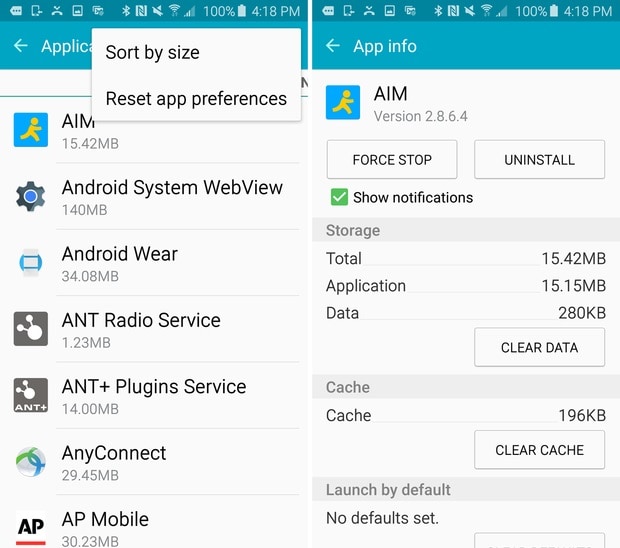
Artık Android’de hafıza kartından silinen dosyaları nasıl kurtaracağınızı bildiğinizde, gereksinimlerinizi kolayca karşılayabilirsiniz. Sağlanan tüm seçeneklerden DrFoneTool – Recover’ı (Android Veri Kurtarma) öneririm. Android için bir SD kart kurtarma işlemi gerçekleştirmek istediğimde işe yarayan denenmiş ve test edilmiş bir çözümdür. Ücretsiz olarak da deneyebilir ve SD kartınızdan veya Android cihazınızdan kaybolan ve silinen içeriği kurtarabilirsiniz.
En son makaleler

